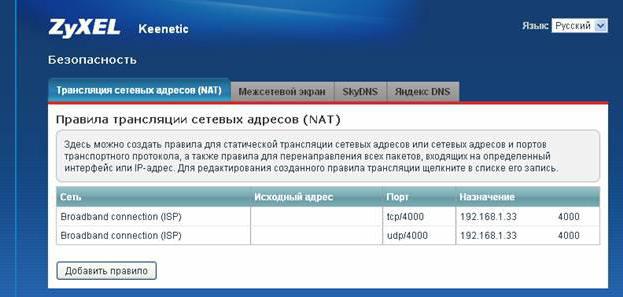Router Zyxel Keenetic Omni: ladenie. Zyxel Keenetic Omni: nastavenie modemu
Ideálne riešenie pre organizovanie malýchDomáca lokálna sieť je Zyxel Keenetic Omni. Nastavenie, odporúčanie jeho použitia, ako aj názor odborníkov a spätná väzba od používateľov, je to, čo bude podrobne popísané v tomto materiáli.

špecifikácia
Úžasný súbor komunikáciítento smerovač. Jeden vstupný port pre pripojenie krúteného páru od poskytovateľa internetových služieb. Maximálna rýchlosť výtlačku je 100 Mbit / s. Nastavenie routeru Zyxel Keenetic Omni môžete použiť na pripojenie k celosvetovej web, nielen port, ale tiež YUSB, ale v tomto prípade tiež potrebovať 3G alebo 4G modem. Tiež toto rozhranie môže byť pripojený k lokálnej sieti externý pevný disk alebo tlačiareň. Ako u väčšiny zariadení tejto triedy, tento router vybavený 4-drôt vytvoriť drôtové časti siete LAN. Ďalším dôležitým rysom tohto routeru je možné nainštalovať 2 antény pre bezdrôtovú segmentu lokálnej počítačovej siete. Toto usporiadanie zvyšuje 2 krát prenosovú rýchlosť (až 300 Mbit / s), sa stáva väčší než polomer povlaku rovnako. Zosilnenie signálu tohto smerovača je 3 dB.

Dokončenie sieťového zariadenia
Balík je pre spoločnosť Zyxel Keenetic Omni dostatočne štandardný. nastavenie Je podrobne opísaný vPrevádzka. V zozname kompletnej dokumentácie je tiež k dispozícii záručná karta a malá propagačná brožúra. Okrem samotného smerovača je tiež napájacia jednotka s potrebným káblom a napájacím konektorom a krúteným párom krútených párov, ktorý je určený na konfiguráciu sieťového zariadenia. Existujú dve antény na ich inštaláciu na smerovači.
Návrh smerovača a ergonómia

Rovnako ako všetky routery Keenetic línie, tento router má nasledujúce ovládacie prvky a spínacie prvky:
Tlačidlo napájania (zobrazené na zadnej strane zariadenia a umiestnené v blízkosti jeho antény).
Tlačidlo pre rýchle pripojenie nového sieťového zariadenia (umiestneného v blízkosti ľavej antény).
Obnoviť tlačidlo smerovača (nachádza sa vedľa tlačidla rýchleho pripojenia).
Na okrajoch routeru sú dve hniezda na inštaláciu antén.
V strede zadnej strany sa nachádzajú 5 konektorov RJ-45 pre pripojenie vstupného kábla od poskytovateľa a 4 modrá farba pre pripojenie pomocou krúteného páru zariadení k smerovaču.
Na ľavej strane je jediný port YUSB.
Celý displej sa zobrazí na prednom paneli - 7LED diódy. Prvým z nich je napájanie smerovača. Nasledujúce 5 charakterizujú prevádzku všetkých portov RJ-45. Potom sa zobrazí bezdrôtový segment lokálnej siete. Predposledná LED je prítomnosť pripojenia k globálnej počítačovej sieti a druhá charakteristická pre prácu portu YUSB.
Vo zvyšku je to obvyklá krabica čiernej farby s 2 anténami.

Naučíme sa pôvodné parametre
Ďalej je potrebné zistiť hodnoty, ktoré potrebujetePridajte do smerovača tak, aby miestna sieť fungovala normálne. Tieto informácie sú zvyčajne uvedené v zmluve. Keď viete, že nie je ťažké konfigurovať Zyxel Keenetic Omni. Nastavenie MTS vyžaduje nastavenie nasledujúcich parametrov:
Typ pripojenia je PPPoE.
Prihlásenie a heslo - nastavené operátorom a špecifikované v zmluve.
Ostatné hodnoty, ako napríklad sieťová adresa aleboMAC adresa je v tomto prípade automaticky nastavená poskytovateľom. Tak stačí nastaviť príslušné začiarkavacie políčko a pri minimálnej účasti používateľa bude v tomto prípade nakonfigurovaný smerovač Zyxel Keenetic Omni. Nastavenie programu Beeline vyžaduje nastavenie týchto parametrov:
Typ pripojenia je úplne rovnaký ako v predchádzajúcom prípade - PPPoE.
Prihlasovacie meno a heslo v tomto prípade, rovnako ako v MTS, sú nastavené poskytovateľom.
Akékoľvek ďalšie nastavenia prispôsobeniaNepotrebujete sa pripojiť a po uložení vykonaných zmien vám okamžite umožní pripojenie k globálnemu webu ZyXel Keenetic Omni. Nastavenie funkcie "Rostelecom" vyžaduje nastavenie presne rovnakej konfigurácie ako pre "Beeline". Nakoniec je potrebné poznamenať, že tieto nastavovacie algoritmy sú vhodné na konfiguráciu tohto modelu smerovača s predvolenými nastaveniami poskytovateľa. Ak je aktivovaná ďalšia služba, napríklad statická adresa, poradie konfigurácie smerovača sa zmení. Je potrebné deaktivovať automatické prijatie adresy a nastaviť jej statickú hodnotu.

Počiatočné pripojenie
Ďalším krokom je pripojenie k počítaču.Zyxel Keenetic Omni. Nastavenie v rovnakom čase môže byť vykonané bez zdieľania informácií s internetom. Máme smerovač vedľa počítača alebo notebooku. Napájací zdroj je inštalovaný v zásuvke a kábel je pripojený k zásuvke na smerovači. Pripojte kompletný krútený pár s jedným koncom k prvému žltému konektoru RJ-45 a druhý k podobnému portu sieťového adaptéra. Potom skontrolujeme zostavenú počítačovú sieť a zapnúme smerovač a počítač. Potom musíte počkať na ukončenie sťahovania.

Rýchle nastavenie
Potom spustite ktorýkoľvek z online promotérov,ktorý je k dispozícii na počítači. Do adresného riadka zadajte "192.168.1.1" a kliknite na "Enter". Odpoveď budete musieť zadať do poľa "Prihlásenie" - admin a predvolené heslo je 1234. V okne, ktoré sa zobrazí, kliknite na tlačidlo "Rýchle nastavenie". Ďalej nastavte MAC adresu. Potom vyberte spôsob získavania sieťovej adresy. V ďalšej fáze sa nastaví používateľské meno a heslo na pripojenie k globálnemu webu. Po vykonaní tejto manipulácie kliknite na tlačidlo s označením "WEB Configurator". Znova zadajte štandardné heslo 1234 a kliknite na tlačidlo "Použiť". V okne, ktoré sa otvorí, v sekcii Internet zadajte parametre poskytovateľa: nastavte typ protokolu, zadajte prihlasovacie meno a heslo.
V poradí v sekcii "Wi-Fi" sme nastavilibezdrôtovej siete. Tu musíme nastaviť jeho meno, heslo a prístup k nemu. Tiež si vybrali metódu šifrovania WPA2. Tento úplne nakonfigurovaný bezdrôtový vkladá Zyxel Keenetic Omni. Nastavenie modemu pripojeného k USB sa vykonáva v tej istej sekcii - "USB". Súčasne sa automaticky nakonfigurujú zariadenia 4G. Ale pre 3G, na karte 3G / 4G, začiarknite políčka "Enable modem" a "Use modem for Internet access". Na záver je potrebné uložiť všetky zmeny na sieťovom zariadení.
Vyberieme miesto smerovača a vykonáme konečné spojenie s globálnym webom.
Ďalej je potrebné vybrať si miesto Zyxel Keenetic Omni. Nastavenie WiFi z pohľadu routeru je už dokončená a je to potrebnéstačí vybrať správne miesto na inštaláciu. Smerovač by mal byť čo najbližšie k stredu vášho bytu. To výrazne zlepší kvalitu prijímaného a prenášaného signálu. Pred ním by mal ľahko dosiahnuť kábel od poskytovateľa. Aj v relatívnej blízkosti tohto miesta by mala byť zásuvka. V extrémnych prípadoch môžete použiť predlžovací kábel. Na základe týchto odporúčaní zvolíme umiestnenie nášho smerovača. Po inštalácii pripojte vstupný kábel od poskytovateľa internetových služieb. Potom napájanie. V ďalšom kroku je drôtová časť našej domácej siete. Pred zapnutím nezabudneme skontrolovať všetky predtým vykonané prepínanie a až po zapnutí napätia.
Nastavenie segmentu bezdrôtovej lokálnej siete
S káblovou časťou systému správneproblémy s pripojením nevznikajú. Funguje po dokončení sťahovania (to znamená, keď kontrolka POWER prestane blikať a začne svietiť nepretržite) Zyxel Keenetic Omni. Nastavenie WiFi, na druhej strane vyžaduje určité overenie. Aby ste to dosiahli, musí byť každé zariadenie vybavené takýmto bezdrôtovým vysielačom pripojené k domácej sieti. Ak zariadenie funguje pod kontrolou "Android", použite hornú ponuku stavu a zapnite príslušný vysielač. Ďalej v zozname dostupných pripojení vyberte názov našej siete. Potom v objavenej žiadosti zadáme heslo. Podobne pripojte zariadenia so systémom Windows. Len v tomto prípade sa používa "Centrum pripojenia k sieti". Jeho štítok sa nachádza v pravom dolnom rohu obrazovky. Otvorte ho kliknutím myši a zvoľte názov našej siete v zozname. Ako odpoveď musíte zadať heslo.

Čo IPTV?
Môžete tiež pripojiť televízor.Predponu k Zyxel Keenetic Omni. Nastavenie IPTV je pomerne jednoduché. V samotnom routeri nemusíte robiť žiadne zmeny parametrov. Predpona do lokálnej počítačovej siete je prepojená krúteným párom. V opačnom prípade musíte určiť potrebné hodnoty pre sieťové pripojenie v samotnej konzole.
Funkčné testovanie
Nakonfigurujte smerovač Zyxel Keenetic Omni na tomto miestetakmer skoro. Jediná vec, ktorú musíte skontrolovať, je prevádzka siete. Ak to chcete urobiť, na ktoromkoľvek zariadení sa pripájame cez Wi-Fi k smerovaču. V prípade, že vaše zariadenie funguje pod kontrolou takého operačného systému ako "Android", používame hlavnú ponuku rýchleho nastavenia. V nej musíte nájsť tlačidlo s logom Wi-Fi. Po dokončení vyhľadávania zvoľte názov siete, ktorá bola predtým nastavená. V ďalšom kroku musíte zadať heslo na prístup k pripojeniu k globálnemu webu. Potom budeme čakať na vytvorenie spojenia - farba indikátora Wi-Fi v hornej časti obrazovky by sa mala zmeniť.
Príkaz na pripojenie k bežiacemu modulu gadget"Windows", v zásade to isté. Jediný rozdiel je, že v tomto prípade sa používa "Centrum riadenia siete". Jeho ikona sa zobrazí v pravom dolnom rohu displeja. Potom v zozname, ktorý sa otvorí, nájdeme názov našej lokálnej siete. No, nakoniec zadáme heslo na vytvorenie spojenia. Čakáme na opätovné zriadenie spojenia. V ďalšej fáze spustíme ľubovoľný prehliadač, zadáme ľubovoľnú žiadosť v adresnom riadku a klikneme na tlačidlo "Enter". Ak sa po tom začne zobrazovať štartovacie okno určeného miesta, potom je všetko v poriadku, môžete pokračovať v práci. Keď sa však počiatočná stránka nezobrazila, je potrebné opakovať všetko znovu a odstrániť príčinu poruchy.

zhrnutie
Ako vidíte zo všetkých vyššie uvedených, nie toľkoje ťažké správne nakonfigurovať Zyxel Keenetic Omni. Nastavenie tohto sieťového zariadenia je možné dokonca aj pre začínajúcich používateľov, ktorí majú takéto zariadenia minimálne skúsenosti. Ale schopnosti tohto smerovača sú naozaj pôsobivé: s jeho pomocou môžete ľahko a jednoducho vytvoriť akúkoľvek domácu sieť. Súčasne sa dá pripojiť k pružinovej alebo sieťovej tlačiarni.